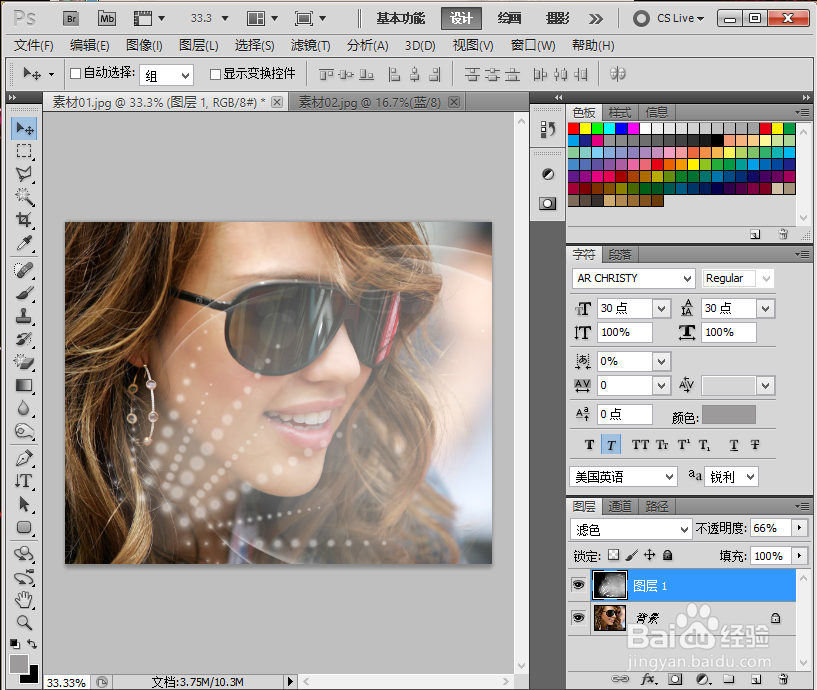PS中如何将通道中的内容复制到图层中
1、【运行PS】

2、【在PS中打开素材文件】
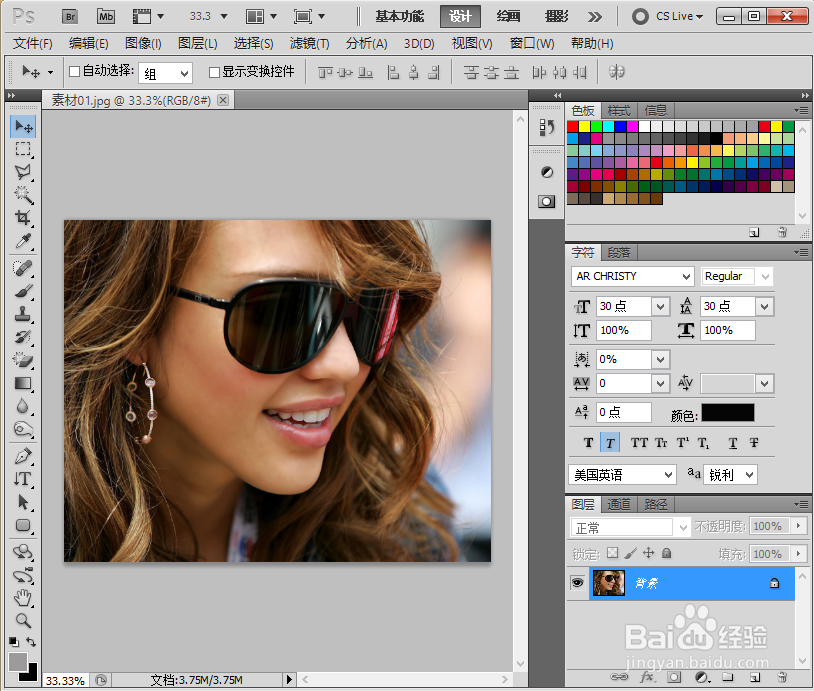
3、【接着打开装饰素材文件,然后切换到通道面板,单独选择蓝通道,接着按Ctrl+C组合键全选通道中的图像】
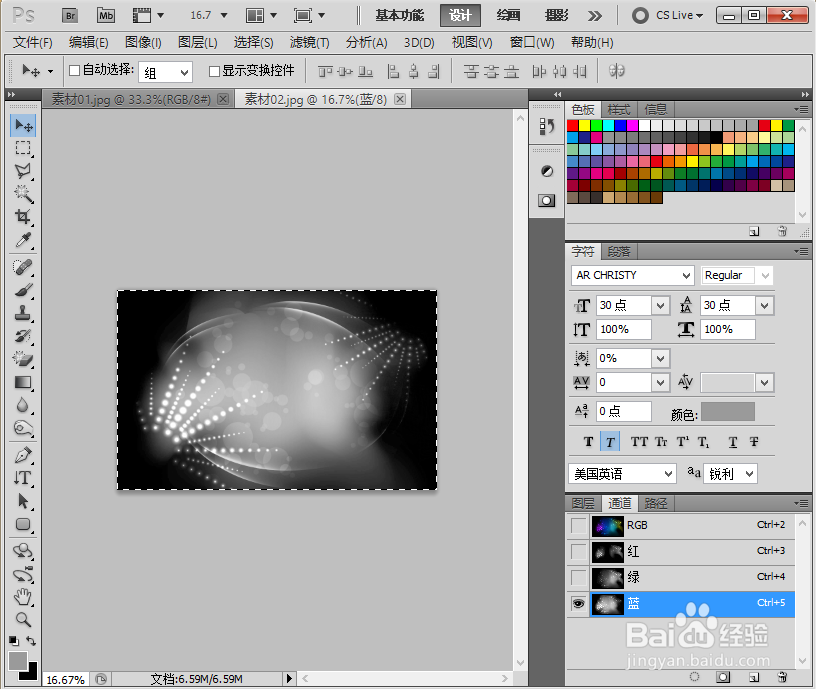
4、【切换到人像文档窗口,然后按Ctrl+V组合键将复制的图像粘贴到当前文档中,此时会生成一个新的图层1】
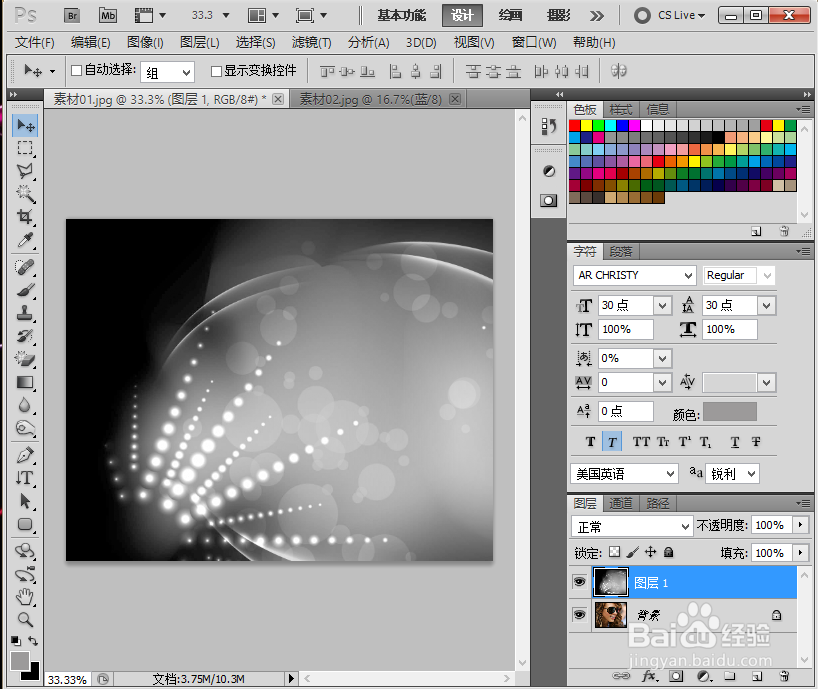
5、【设置图层1的混合模式为滤色,不透明为66】

6、【最终效果如图】
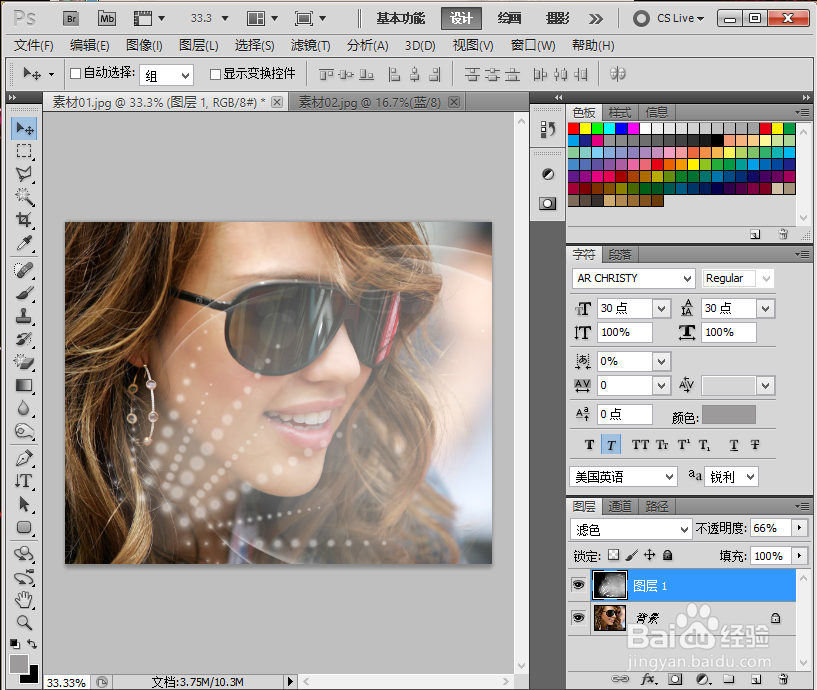
1、【运行PS】

2、【在PS中打开素材文件】
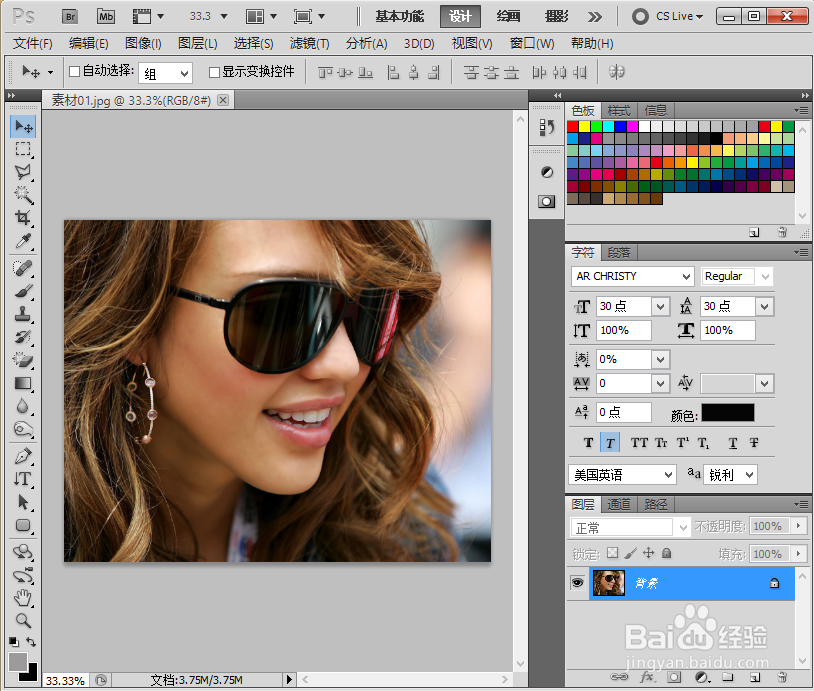
3、【接着打开装饰素材文件,然后切换到通道面板,单独选择蓝通道,接着按Ctrl+C组合键全选通道中的图像】
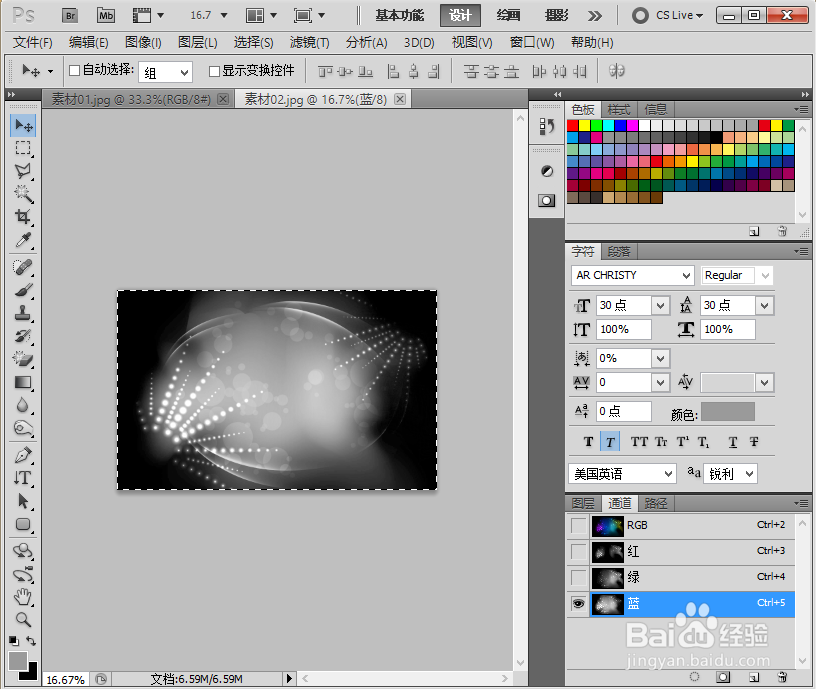
4、【切换到人像文档窗口,然后按Ctrl+V组合键将复制的图像粘贴到当前文档中,此时会生成一个新的图层1】
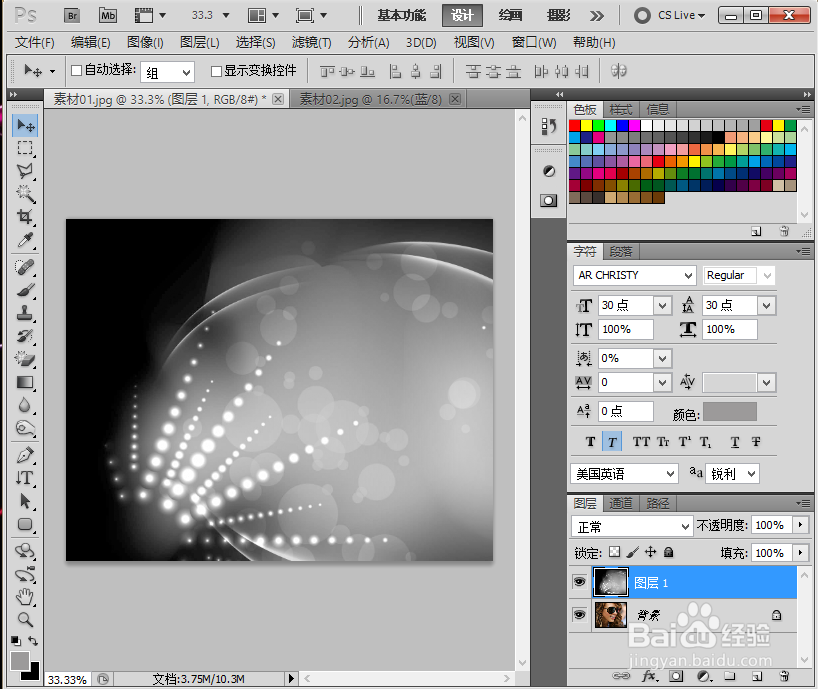
5、【设置图层1的混合模式为滤色,不透明为66】

6、【最终效果如图】